Для большего удобства и свободного общения создатели приложения WhatsApp улучшили и расширили его возможности. Теперь появилась Веб-версия, благодаря которой пользователи получают доступ к приложению через браузеры телефонов и компьютеров.
Один аккаунт стало возможно сразу открыть на нескольких устройствах. Синхронизация происходит автоматически. Однако пока не все знают, как войти на свою страницу мессенджера через браузер даже со смартфона. Поэтому сегодняшняя тема раскроет все секреты входа в WhatsApp браузерной версии.
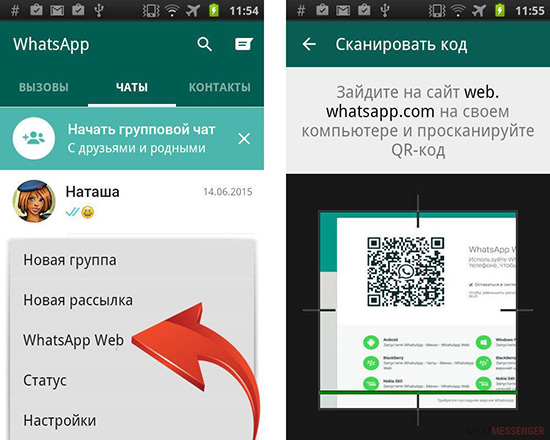
Вход в WhatsApp через браузер с телефона
Войти в свой аккаунт с телефонного браузера, конечно реально, но почти бессмысленно. В смартфон проще скачать готовое online приложение Ватсап, и пользоваться им напрямую. Сделать это можно через магазин App Store или Play Market. После несложной авторизации, приложение станет доступным для установки на телефон.
Если вас интересует вопрос, как осуществить вход на мою страницу через браузер сразу с двух телефонов, то действовать можно по схеме входа в свой WhatsApp, через браузеры ПК. Как это делается без скачивания и установки лишних программ описано далее. Единственное условие, на одном из устройств обязательно должно быть уже установлено и открыто приложение.
Важно. Для зеркальной синхронизации приложения на двух устройствах важно, чтобы они были подключены к единому роутеру Wi-Fi.
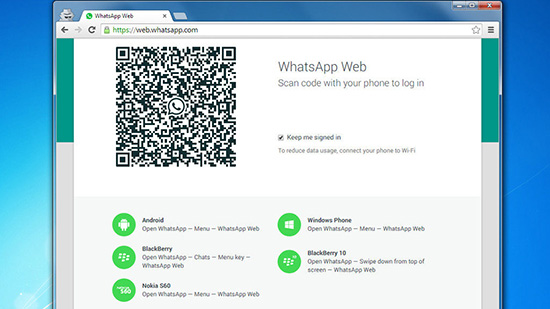
Вход на мою страницу Ватсап через браузер с ПК
Для входа с компьютера в Ватсап была разработана специальная версия WhatsApp Web. Это не автономная программа, она способна работать только в связке с телефонным приложением.
Как войти в Ватсап через браузер ПК:
- На компьютере в своем браузере необходимо пройти по ссылке https://web.whatsapp.com/, на мониторе появится qr-код и короткая инструкция действий.
- На смартфоне параллельно нужно открыть приложение, в настройках (три точки сверху) перейти на Ватсап Веб версию.
- Посредством смартфона производится скан кода появившегося на мониторе.
- Теперь в телефоне должен открыться обнаруженный ПК, с которого был выполнен переход по ссылке. Подтвержденный аккаунт будет доступен на обоих устройствах.
Отключать гаджет или закрывать программу после подключения приложения на ПК нельзя, иначе оно закроется везде. Не маловажно иметь хороший быстрый интернет, лучше Wi-Fi, чтобы пользоваться Ватсапом бесплатно.
Важно. Использовать для входа в мессенджер, без скачивания, возможно браузеры: Internet Explorer, Гугл Хром, Opera, Safari, Fire Fox.
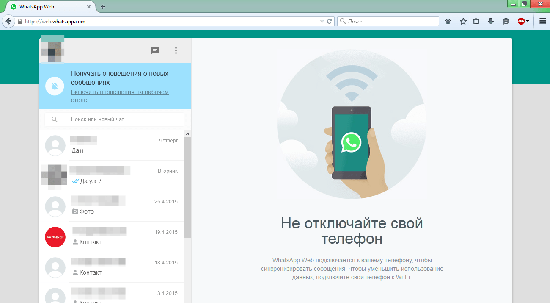
Есть еще один способ осуществить вход через браузер в WhatsApp с ПК, но без синхронизации с телефоном. Пользовательский аккаунт должен быть еще не зарегистрирован, либо придется создать новый.
Главную роль сыграет эмулятор под названием Bluestacks, который понадобится скачать через любой браузер и установить на компьютер. Это полностью бесплатно для Windows или Mac.
По окончании полной установки отобразится ОС Android интерфейс. Останется только открыть Play Store, найти в нем стандартный WhatsApp, и произвести установку прямо на компьютер. Последует регистрация по номеру, на него позднее отправится варификационный набор цифр по смс. Для завершения процесса код нужно ввести в появившееся окошко.
Расширения Ватсап для популярных браузеров
Для популярных браузеров доступны расширения Ватсап веб-версии. Команда создателей мессеннджера разработала их для большего удобства использования приложения.
Распространенные браузерные расширения для WhatsApp Web:
- WAToolkit. Позволяет получать фоновые уведомления, предварительно прочитать сообщения, но не открывая их.
- Zapp. Может контролировать скорость и громкость голосового мессенджа в процессе прослушивания.
Эти расширения запускаются практически в любом браузере. Существуют и другие расширения, но они доступны только для обычной WhatsApp версии и работают на смартфоновых платформах.
Для окончания рабочего сеанса Ватсап веб на компьютере, в телефоне потребуется закрыть тематическую вкладку, нажав «Выход». В появившемся окне нужно будет подтвердить свое намерение выхода со всех устройств, так сессия на ПК будет завершена.






